Cum să remediați filtrele Snapchat care nu funcționează pe iPhone
Miscellanea / / April 05, 2023
Snapchat este o aplicație uimitoare în care tu și prietenii tăi poți rămâne conectați în mai multe moduri diferite. Puteți să dați clic și să le trimiteți instantanee pe această platformă și să vă construiți baza de prieteni. De asemenea, filtrele disponibile pe această aplicație fac aplicația și mai distractiv de utilizat. Cu toate acestea, mai mulți utilizatori au întâlnit filtre Snapchat care nu funcționează probleme cu iPhone în timp ce le foloseau pentru a crea instantanee și povești. Dacă și tu ești unul dintre ei, nu-ți face griji! În acest articol, vom discuta despre cum să remediați filtrele Snapchat care nu funcționează pe iPhone, cu motivele pentru care Snapchat-ul meu nu afișează filtrele de locație. Așadar, rămâneți la curent până la sfârșit pentru a afla totul despre eroarea filtrului Snapchat.

Cuprins
- Cum să remediați filtrele Snapchat care nu funcționează pe iPhone
- De ce Snapchat-ul meu nu afișează filtrele de locație?
- Cum să remediați filtrele Snapchat care nu funcționează pe iPhone?
Cum să remediați filtrele Snapchat care nu funcționează pe iPhone
Continuați să citiți în continuare pentru a găsi pașii care explică cum să remediați filtrele Snapchat care nu funcționează pe iPhone în detaliu, cu ilustrații utile pentru o mai bună înțelegere.
De ce Snapchat-ul meu nu afișează filtrele de locație?
Pentru a obține informații despre motivul pentru care Snapchat-ul meu nu afișează filtre de locație, citiți motivele prezentate mai jos:
- Dacă aveți o conexiune lentă la internet, vă puteți confrunta cu această problemă.
- O problemă cu serverul Snapchat poate duce și la această problemă.
- Defecțiunile temporare pot împiedica aplicația să funcționeze fără probleme.
- S-ar putea să vă confruntați cu o problemă de filtru Snapchat dacă funcția de locație este dezactivată pe iPhone.
- Dacă modul de economisire a datelor este activat în aplicația Snapchat și dacă modul de date reduse este activat pe dispozitiv.
- O versiune învechită de Snapchat, software-ul iPhone învechit și fișierele cache corupte sunt alte motive posibile.
Cum să remediați filtrele Snapchat care nu funcționează pe iPhone?
Există diverse filtre pe Snapchat, cum ar fi un iepuraș drăguț, capră, weekend, întuneric, încețoșare frumusețe, iluminare etc. Puteți folosi oricare dintre aceste filtre pe care doriți să le înfrumusețați. Dar dacă filtrele dvs. Snapchat nu funcționează, citiți metodele discutate mai jos pentru a remedia problema:
Metoda 1: Metode de bază de depanare
Înainte de a intra în metode mai complexe pentru a rezolva această problemă a filtrului Snapchat, să vedem câteva dintre metodele de bază de depanare care vă pot ajuta să scăpați de ea fără să pierdeți timp.
1A. Reporniți iPhone-ul
Puteți remedia filtrele Snapchat care nu funcționează în problema iPhone dacă optați pentru această metodă. Când reporniți iPhone-ul, erorile și problemele temporare sunt remediate, iar dispozitivul începe din nou. Puteți citi ghidul nostru pe Cum să reporniți iPhone X pentru a afla cum să reporniți iPhone-ul.

1B. Reporniți forțat iPhone
Repornirea forțată a iPhone-ului vă poate ajuta, de asemenea, să rezolvați problema cu filtrele Snapchat care nu funcționează. Deci, încercați această metodă. Pentru asta, citiți și urmați ghidul nostru Cum să forțați repornirea iPhone X.

1C. Remediați conexiunea lentă la internet
Dacă filtrele Snapchat nu funcționează sau se încarcă, acest lucru s-ar putea datora conexiunii lente la internet. Ar trebui să aveți cel puțin o conexiune decentă la internet încărcați corespunzător aplicația Snapchat și filtrele din ea. Puteți rezolva problema internetului lent de pe iPhone citind și urmând ghidul nostru Cum repar Internetul lent pe iPhone-ul meu.

Citește și: 10 moduri de a remedia filtrele Snapchat care nu funcționează pe Android
1D. Așteptați timpul de funcționare a serverului Snapchat
Dacă există o problemă cu serverul Snapchat, puteți întâlni această problemă. În acest caz, puteți verifica Downdetector Snapchat pagina pentru a verifica dacă această problemă se confruntă și de alții. Trebuie să așteptați până când problema serverului este rezolvată de Snapchat și să încercați să utilizați filtrul după aceea.

1E. Forțați închiderea și relansați aplicația Snapchat
O altă modalitate de a remedia filtrele Snapchat care nu funcționează în problema iPhone este prin închiderea completă a aplicației Snapchat și apoi repornirea acesteia. Pentru a afla cum să reporniți aplicația Snapchat, urmați pașii menționați mai jos:
Opțiunea I: pentru iPhone X și mai târziu
1. Glisați în sus din partea de jos a ta Ecranul de start apoi opriți-vă în mijlocul ecranului. Procedând astfel, vă vor afișa toate aplicațiile care rulează în prezent.
2. Glisati in sus pe Previzualizarea aplicației Snapchat să-l închidă.

3. Lansați Snapchat aplicația din nou.
Opțiunea II: pentru iPhone 8, iPhone SE și iPod Touch
1. apasă pe butonul de pornire de două ori pentru a vedea lista de aplicații care sunt utilizate recent.
2. Glisati in sus pe Previzualizarea aplicației Snapchat să-l închidă forțat.
3. Deschide Snapchat aplicația din nou din sertarul de aplicații.
Metoda 2: Dezactivați modul de date scăzute
Puteți dezactiva modul de date scăzute pentru a remedia filtrele Snapchat care nu funcționează în problema iPhone, citiți pașii discutați mai jos pentru a afla cum să dezactivați modul de date scăzute:
Opțiunea I: pentru Wi-Fi
Pentru a dezactiva modul de date reduse pe Wi-Fi, citiți următorii pași:
1. Deschide Setări aplicația pe iPhone.

2. Apoi, atingeți Wifi opțiune.

3. Atingeți pe pictograma info lângă tine rețeaua conectată.

4. Apoi, opriți comutatorul pentru Modul de date scăzute opțiune.

Citește și: Cum să puneți filtre Snapchat pe imaginile din camera foto
Opțiunea II: pentru date mobile
Pentru a dezactiva modul de date reduse pe date mobile, urmați pașii menționați mai jos:
1. Lansați iPhone-ul Setări și atingeți De date mobile.

2. Apoi, atingeți Opțiuni de date mobile.
Notă: Dacă aveți un SIM Dual, alegeți a număr în schimb.
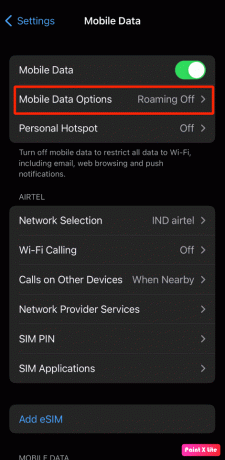
3A. Pentru 4G, LTE, sau a SIM dual, opriți comutatorul pentru Modul de date scăzute opțiune.
3B. Pentru 5G date, atingeți Modul de date și apoi opriți comutatorul pentru Modul de date scăzute opțiune.
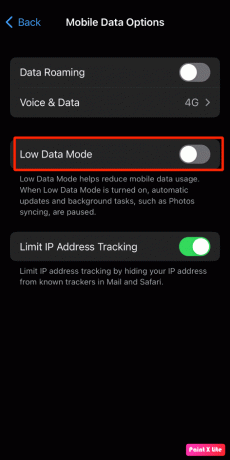
Metoda 3: Activați Serviciile de localizare
Pe lângă filtrele clasice, există diverse filtre pe Snapchat care se schimbă în funcție de locația utilizatorului. Deci, dacă doriți să le folosiți, atunci activați serviciile de localizare pe iPhone. Urmați pașii menționați mai jos pentru a face acest lucru.
1. Mai întâi, navigați la Setări aplicația.
2. Acum, atingeți Confidențialitate și securitate opțiune.

3. Atingeți pe Servicii de localizare opțiune.
4. Apoi, porniți comutatorul pentru Servicii de localizare opțiune.

Citește și: Remediați Snapchat nu va încărca povești
Metoda 4: Dezactivați modul de economisire a datelor pe Snapchat
Modul de economisire a datelor de pe Snapchat împiedică Snapchat să folosească date celulare excesive. Deci, puteți dezactiva această funcție pentru a remedia filtrele Snapchat care nu funcționează în problema iPhone. Pentru a face acest lucru, urmați pașii de mai jos:
1. Deschide Snapchat aplicația pe dvs Android sau iOS dispozitiv.
Notă: Asigurați-vă că sunteți conectat la contul dvs.
2. Atingeți pe Pictograma de profil din colțul din stânga sus al ecranului.

3. Atingeți pe SetăriAngrenajpictograma din colțul din dreapta sus al ecranului.
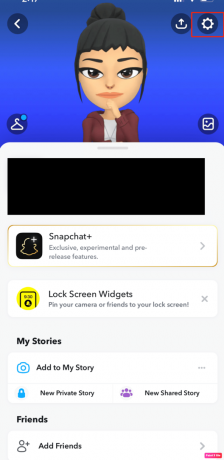
4. Navigați la Servicii aditionale secțiune.
5. Acum, opriți comutatorul pentru Economizor de date opțiune.

Metoda 5: Permiteți permisiuni relevante pentru aplicații
Pentru a remedia filtrele Snapchat care nu funcționează pe iPhone sau pe problemele filtrului Snapchat, permiteți permisiunile relevante pentru aplicația Snapchat. Citiți pașii de mai jos, pentru a face acest lucru:
1. Du-te la Setări aplicație și atingeți Snapchat.
2. De la PERMITĂ ACCESUL SNAPCHAT-ului secțiune, porniți toate comutatoarele pentru a permite permisiunile necesare la aplicația Snapchat.

Citește și: Cum să remediați problema Snapchat nu a putut reîmprospăta
Metoda 6: Actualizați aplicația Snapchat
Dacă aplicația dvs. Snapchat nu este actualizată, atunci vă puteți confrunta și cu o eroare a filtrului Snapchat. Astfel, asigurați-vă că aplicația dvs. Snapchat este actualizată, deoarece odată cu noua actualizare sunt adăugate funcții noi, erori și erori sunt remediate etc. Dacă nu ați activat funcția de actualizare automată, atunci va trebui să actualizați manual aplicația. Pentru a afla cum puteți face acest lucru, citiți pașii discutați:
1. Deschis Magazin de aplicații pe iPhone-ul tău.
2. Apoi, navigați la Snapchat aplicația.

3. Acum, atingeți Actualizați opțiunea de a actualiza manual Snapchat.
4. Următorul, repornire cel Aplicația Snapchat pentru a verifica dacă problema este rezolvată.
Metoda 7: Actualizați iOS
Când întâlniți problema de eroare a filtrului Snapchat, asigurați-vă că dispozitivul dvs. este actualizat. Și dacă nu, actualizați iPhone-ul la cea mai recentă versiune, deoarece veți putea remedia erorile, programele malware, erorile și erorile care ar putea duce la această problemă.
Citiți și urmați pașii discutați mai jos pentru a vă actualiza iPhone-ul:
Notă: Înainte de a vă actualiza iPhone-ul, asigurați-vă că aveți o conexiune bună la internet.
1. Lansați iPhone Setări.
2. Atingeți pe General opțiune.

3. Apoi, atingeți Actualizare de software opțiune.

4. Atingeți pe Descarca si instaleaza opțiune.
Notă: Dacă apare un mesaj care vă cere să eliminați temporar aplicațiile, deoarece iOS are nevoie de mai mult spațiu pentru actualizare, atingeți Continuați sau Anulați.

5A. Dacă doriți ca actualizarea să aibă loc imediat, atingeți Instalare opțiune.
5B. Sau, dacă atingeți Instalați în seara asta și conectați dispozitivul iOS la alimentare înainte de a dormi, dispozitivul dvs. va fi actualizat automat peste noapte.
Notă: De asemenea, vi se oferă opțiunea de a instala software-ul mai târziu, alegând Amintestemi mai tarziu.
Metoda 8: Descărcați datele Snapchat
De asemenea, puteți urma această metodă pentru a remedia filtrele Snapchat care nu funcționează în problema iPhone. Pentru a obține informații despre cum să descărcați Snapchat, urmați pașii discutați:
1. Deschis Setări și atingeți General.
2. Atingeți pe Stocare iPhone opțiune.

3. Găsiți și atingeți Snapchat aplicația.
4. Apoi, atingeți Descărcați aplicația opțiune.
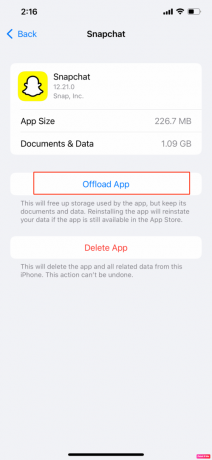
Citește și: Cum să ștergeți datele Snapchat
Metoda 9: Reinstalați aplicația Snapchat
Încercați să reinstalați aplicația Snapchat pe dispozitiv pentru a rezolva problema cu filtrele Snapchat care nu funcționează. Pentru a face acest lucru, citiți mai jos:
1. Atingeți și mențineți apăsat Pictograma aplicației Snapchat din sertarul de aplicații pentru iPhone.
2. Apoi, atingeți Eliminați aplicația opțiune.

3. Apoi, atingeți Ștergeți aplicația opțiune pentru a confirma alegerea dvs.
4. Apoi, reinstalați Snapchat aplicația din Magazin de aplicații.
Recomandat:
- Remediați eroarea de lățime de bandă insuficientă pe Amazon Prime Video
- Cum să permiteți sau să blocați ferestrele pop-up ale browserului pe iPhone
- 9 moduri de a remedia eroarea de conexiune Snapchat
- Cum să permiteți accesul la camera pe Snapchat
Deci, sperăm că ați înțeles cum să faceți remediați filtrele Snapchat care nu funcționează pe iPhone cu metodele detaliate în ajutorul tău. Ne puteți transmite orice întrebări sau sugestii despre orice alt subiect despre care doriți să facem un articol. Trimite-le în secțiunea de comentarii de mai jos pentru ca noi să știm.



